
1. Pentru a utiliza applet-ul „Conturi utilizator“
Applet (Engl Applet din aplicația. - Aplicarea și -Sa - sufix diminutiv) - este o componentă software dependent care rulează într-un alt context, o serie de aplicații cu drepturi depline destinate unei probleme înguste și având nici o valoare în mod izolat din cererea de bază.
Pentru a începe este necesar să se înceapă fereastra „Run“, prin apăsarea Win - R și introduceți userpasswords2 de control sau de comandă netplwiz și faceți clic pe „OK“.

În continuare pe „Utilizatori“, debifați „Se solicită un nume de utilizator și o parolă“ și apăsați butonul „OK“
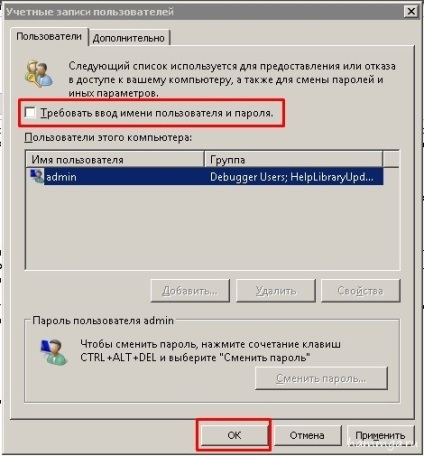
Sistemul va cere apoi să introduceți datele de care vor fi utilizate pentru conectare automată. Aici trebuie să specificați un nume de utilizator și o parolă. La sfârșitul presei de apă „OK“

Efectuat. Reporniți computerul pentru a testa.
2. Folosiți un fișier gata reg-
Prima metodă va duce la faptul că sistemul va înregistra datele necesare pentru registru în text clar. Cu ajutorul reg-fișier, puteți accelera procesul de configurare a setărilor automate de conectare. Pentru a face acest lucru, creați un fișier cu extensia reg și introduceți următoarele linii:
Windows Registry Editor Version 5.00
"AutoAdminLogon" = "1"
"DefaultUserName" = "USERNAME"
"DefaultUserName" = "PAROLA"
"DefaultDomainName" = "DOMENIUL"
în cazul în care,
USERNAME - nume de utilizator.
PAROLA - parola.
DOMENIUL - numele de domeniu (sau lăsați necompletat dacă domeniul nu este utilizat)
Descarcă gata reg-fișier puteți pe link-ul de mai jos!
Ca și publicația? site-ul de suport, partaja un post în partea de jos a paginii!
Acesta va fi interesant!
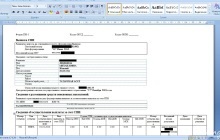
Îndepărtarea în masă a paginilor din Word-documentul cu condiția
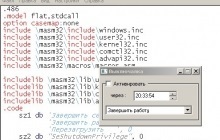
Calculatorul se va opri automat programul în MASM32 de asamblare
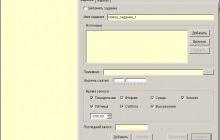
Datele planificator de backup

Dumnezeu Mode în Windows 7

Indeplinirea studenților lucrări la comandă

1C 7.7: Eroare „Ordinea de sortare specificată pentru baza de date este diferit de sistemul“